Excel 워크시트에서 두 개의 이메일 주소 목록을 비교하는 방법은 무엇입니까?
Excel에서 대규모 데이터를 다룰 때, 한 목록의 이메일 주소가 다른 목록에도 있는지 확인해야 하는 상황이 발생할 수 있습니다. 예를 들어, 등록된 사용자의 이메일 목록을 마케팅 캠페인의 연락처와 일치시키거나, 특정 행사 참석자들이 마스터 목록에 포함되어 있는지 확인하려 할 수 있습니다. 일반적으로 두 개의 이메일 주소 목록은 별도의 열에 위치해 있으며(예: A열과 B열), 여러분의 작업은 두 열에 모두 나타나는 주소를 식별하는 것입니다.
이 문서에서는 두 열의 이메일 주소를 비교하고 일치하는 항목을 식별하기 위한 몇 가지 실용적인 솔루션을 제시합니다. 만약 B열의 이메일 주소가 A열에도 있다면, C열에서 해당 주소 옆에 “일치 발견”이라고 표시하거나 중복 항목을 시각적으로 강조하여 후속 검토를 쉽게 할 수 있습니다. 여기서 설명하는 각 방법은 다양한 복잡성 수준과 사용자 요구에 맞춰져 있어 여러분의 상황에 가장 적합한 접근 방식을 선택할 수 있습니다.

수식을 사용하여 두 개의 이메일 주소 목록을 비교하고 동일한 항목 찾기
Kutools for Excel을 사용하여 두 개의 이메일 주소 목록을 비교하고 동일한 항목 선택 또는 강조하기
VBA 코드를 사용하여 일치하는 이메일의 비교 및 표시 자동화하기
수식을 사용하여 두 개의 이메일 주소 목록을 비교하고 동일한 항목 찾기
Excel에서 두 열을 비교하고 일치하는 이메일 주소를 플래그로 표시하는 가장 직접적인 방법 중 하나는 간단한 수식을 사용하는 것입니다. 이 방법은 특히 이메일 목록이 매우 크지 않은 경우 대부분의 일상적인 점검에 적합합니다. 추가 도구나 설정이 필요하지 않습니다.
B열의 이메일이 A열에도 있는지 확인하고 결과를 C열에 표시하려면 다음 단계를 따르세요:
1. B열의 첫 번째 이메일(예: B2) 옆의 빈 셀(C2)에 다음 수식을 입력합니다:
=IF(COUNTIF($A$2:$A$10,B2)>0, "Match Found","")이 수식은 B2 셀의 이메일이 A2:A10 범위 내에 존재하는지 확인합니다. 일치하는 항목이 발견되면 "일치 발견"을 반환하고, 그렇지 않으면 비어있는 셀을 반환합니다.
2. Enter 키를 눌러 수식을 확인합니다. 그런 다음 채우기 핸들을 사용하여 수식을 C열 아래로 드래그하여 B열의 각 이메일이 A열의 목록과 비교되도록 합니다. 일치하는 결과는 자동으로 표시됩니다.
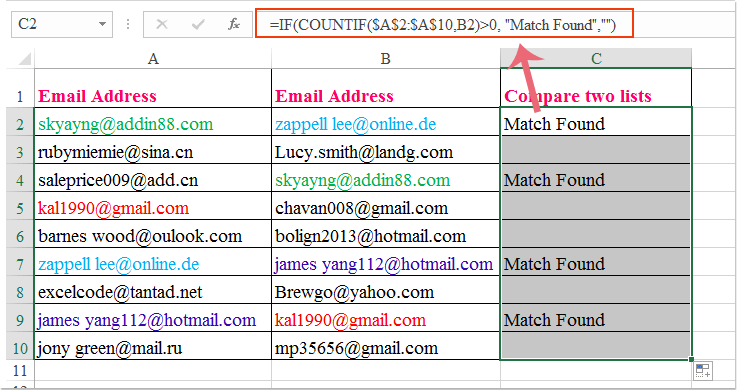
목록이 더 길거나 다른 행에서 시작하는 경우 수식의 범위를 조정해야 합니다. 대규모 데이터 세트를 처리할 때, 앞뒤 공백이 없는 한 이 방법은 신뢰할 수 있습니다. 최상의 결과를 위해 Excel의 TRIM 함수를 사용하여 데이터에서 공백을 제거하는 것이 좋습니다.
Kutools for Excel을 사용하여 두 개의 이메일 주소 목록을 비교하고 동일한 항목 선택 또는 강조하기
리스트를 자주 비교해야 하거나 더 자동화된 접근 방식이 필요한 사용자를 위해 Kutools for Excel 추가 기능은 '같은 & 다른 셀 선택' 기능을 제공합니다. 이 기능은 두 리스트에 존재하는 이메일 주소를 신속하게 선택하거나 강조하여 수작업으로 수식을 작성하는 것보다 프로세스를 크게 간소화합니다.
Kutools for Excel 설치 후에는 이 기능을 다음과 같이 사용할 수 있습니다:
1. 비교하려는 두 열(예: A열과 B열)을 선택하세요. 그런 다음 Kutools > 선택 > 같은 & 다른 셀 선택을 클릭하여 대화 상자를 엽니다.

2. 같은 & 다른 셀 선택 대화 상자에서 정확한 매칭을 위해 다음과 같이 구성하세요:
(1.) 데이터에 머리글이 포함되어 있으면 머리글이 데이터의 일부로 비교되지 않도록 데이터에 머리글이 포함되어 있음 옵션을 선택하세요.
(2.) 기준에서 데이터 형식에 따라 행별로 해당 셀을 비교하려면 행별을 선택하거나 셀별로 비교하려면 셀별을 선택하세요.
(3.) 찾기에서 두 열에 모두 나타나는 중복 항목을 찾으려면 동일한 값을 선택하세요.
(4.) 시각적 강조를 위해 선택한 결과 처리 섹션에서 원하는 배경색이나 글꼴 색상을 선택하여 일치 항목을 강조하세요.
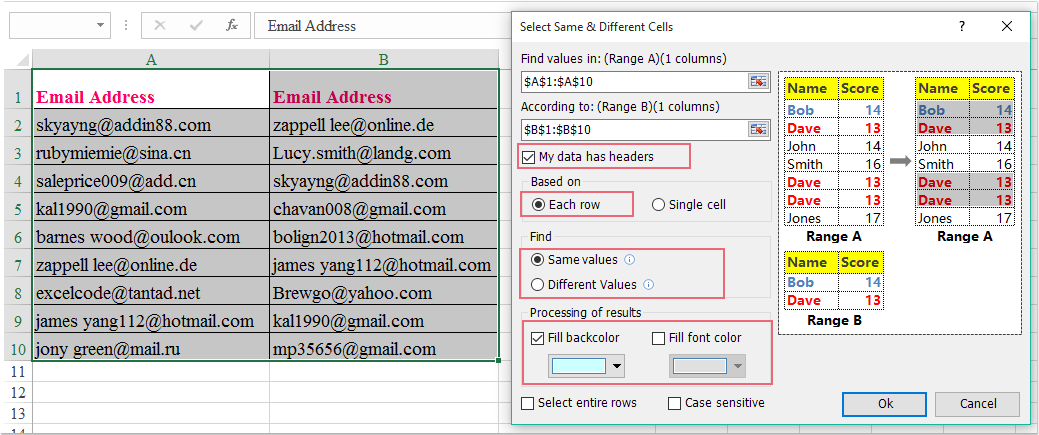
3. 확인 버튼을 클릭하세요. 두 열에 있는 이메일 주소가 즉시 선택되고 강조되어 일치하는 결과를 쉽게 검토하거나 내보낼 수 있습니다.
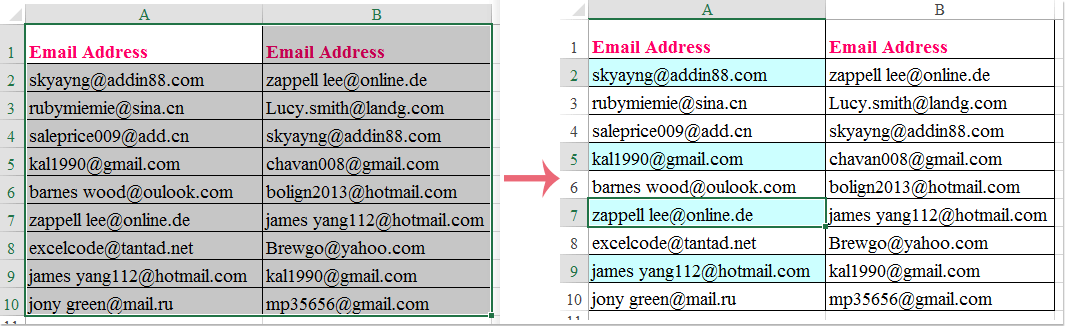
이 접근 방식은 특히 크고 자주 업데이트되는 스프레드시트에 유용하며 에러를 줄이고 상당한 시간을 절약할 수 있게 해줍니다. Kutools for Excel은 또한 데이터 관리 및 비교 작업을 위한 다른 고급 유틸리티도 제공합니다.
지금 Kutools for Excel을 다운로드하고 무료로 시험해 보세요!
VBA 코드를 사용하여 일치하는 이메일의 비교 및 표시 자동화하기
매우 큰 목록을 다루거나, 반복적인 비교가 필요하거나, 비교 프로세스를 자동화하려는 경우 VBA 매크로를 사용하는 것이 효과적인 옵션입니다. 이 접근 방식은 Excel의 내장된 프로그래밍 기능을 활용하여 두 목록을 신속히 스캔하고 일치하는 항목을 프로그래밍 방식으로 표시합니다. 아래 매크로는 B열의 각 이메일이 A열에 있는지 확인하고, 일치하는 항목이 있을 경우 인접한 C열 셀에 "일치 발견"을 기록합니다.
VBA는 특히 반복적인 작업이나 매우 큰 데이터 세트에서 수작업이 느리거나 실수가 생길 가능성이 있을 때 유용합니다. 그러나 VBA 코드 실행 시 주의가 필요합니다 — 항상 데이터를 백업하고, 매크로는 Excel 데스크탑 버전에서만 사용 가능하며 Excel Online에서는 지원되지 않는다는 점을 알아두세요.
1. 개발 도구 > Visual Basic로 이동합니다. Microsoft Visual Basic for Applications 창에서 삽입 > 모듈을 클릭하고 새 모듈에 다음 코드를 붙여넣습니다:
Sub MarkMatchingEmails()
Dim ws As Worksheet
Dim lastRowA As Long, lastRowB As Long, i As Long
Dim emailA As Range, emailB As Range
Set ws = ActiveSheet
lastRowA = ws.Cells(ws.Rows.Count, 1).End(xlUp).Row
lastRowB = ws.Cells(ws.Rows.Count, 2).End(xlUp).Row
For i = 2 To lastRowB
If Application.CountIf(ws.Range("A2:A" & lastRowA), ws.Cells(i, 2).Value) > 0 And ws.Cells(i, 2).Value <> "" Then
ws.Cells(i, 3).Value = "Match Found"
Else
ws.Cells(i, 3).Value = ""
End If
Next i
End Sub2클릭 ![]() 실행 버튼을 누르거나 F5 키를 눌러 코드를 실행합니다. 이 매크로는 B열의 모든 이메일 주소(2행부터 시작)를 스캔하고 A열의 목록과 비교하여 일치하는 항목이 있으면 C열에 "일치 발견"이라고 표시합니다.
실행 버튼을 누르거나 F5 키를 눌러 코드를 실행합니다. 이 매크로는 B열의 모든 이메일 주소(2행부터 시작)를 스캔하고 A열의 목록과 비교하여 일치하는 항목이 있으면 C열에 "일치 발견"이라고 표시합니다.
이메일 목록이 A열과 B열에 있지 않다면 코드를 그에 맞게 수정하세요. 최상의 결과를 위해 데이터 세트 내에 빈 행이 없는지 확인하세요. 매크로 실행 전에 항상 작업을 저장하고 Excel 설정에서 매크로가 활성화되었는지 확인하세요.
조건부 서식을 사용하여 일치하는 이메일 주소 강조하기
조건부 서식은 수식이나 추가 기능 없이도 Excel 워크시트에서 바로 일치하는 이메일 주소를 시각적으로 식별할 수 있는 간편하고 내장된 방법을 제공합니다. 이 방법은 특히 공동 검토나 발표에서 한눈에 어느 주소가 두 목록에 있는지 빠르게 확인하고 싶을 때 적합합니다.
1. 이메일 주소가 포함된 B열의 범위를 선택하세요(예: B2:B10).
2. 홈 탭으로 이동하여 조건부 서식 > 새 규칙을 클릭합니다. 대화 상자에서 수식을 사용하여 서식 지정할 셀 결정을 선택합니다.
3. 다음 수식을 입력하고 서식을 클릭하여 원하는 강조 색상을 선택하세요:
=COUNTIF($A$2:$A$10,B2)>0이 수식은 B2:B10 범위에서 A2:A10 범위에도 있는 셀을 강조합니다. 데이터에 따라 범위를 조정하세요.
4. 확인을 클릭하여 서식을 적용합니다. 이제 B열의 모든 일치하는 이메일 주소가 쉽게 식별될 수 있도록 시각적으로 강조됩니다.
두 열 모두에서 일치 항목을 강조하려면 적절한 수식을 사용하여 A열에 대해 동일한 단계를 반복하세요.
문제 해결 및 팁:
- 모든 솔루션에서 일치하지 않는 공백, 대소문자 구분, 또는 이메일 목록의 서식 문제는 예상치 못한 결과를 초래할 수 있습니다. 비교 전에 Excel의 TRIM 및 LOWER 함수를 사용하여 데이터를 정리하고 표준화하는 것이 좋습니다.
- 대규모 데이터 세트는 수동 수식이나 조건부 서식을 느리게 만들 수 있습니다. 이러한 경우 VBA나 Kutools for Excel을 사용하면 더 나은 성능과 유연성을 제공할 수 있습니다.
- 수식이나 매크로에서 오류가 발생하면 범위가 일관된지 확인하고 선택한 데이터 내에 빈 행이 없는지 확인하세요.
요약 제안: 방법을 선택할 때 데이터의 크기, Excel 기능에 대한 숙련도, 그리고 이 작업을 수행해야 하는 빈도를 고려하세요. 기본 수식과 조건부 서식은 빠른 검토에 적합하고, VBA 및 Kutools for Excel은 자동화, 더 큰 목록 처리, 또는 일관성과 반복성이 필요한 경우에 더 적합합니다.
최고의 오피스 생산성 도구
| 🤖 | Kutools AI 도우미: 데이터 분석에 혁신을 가져옵니다. 방법: 지능형 실행 | 코드 생성 | 사용자 정의 수식 생성 | 데이터 분석 및 차트 생성 | Kutools Functions 호출… |
| 인기 기능: 중복 찾기, 강조 또는 중복 표시 | 빈 행 삭제 | 데이터 손실 없이 열 또는 셀 병합 | 반올림(수식 없이) ... | |
| 슈퍼 LOOKUP: 다중 조건 VLOOKUP | 다중 값 VLOOKUP | 다중 시트 조회 | 퍼지 매치 .... | |
| 고급 드롭다운 목록: 드롭다운 목록 빠르게 생성 | 종속 드롭다운 목록 | 다중 선택 드롭다운 목록 .... | |
| 열 관리자: 지정한 수의 열 추가 | 열 이동 | 숨겨진 열의 표시 상태 전환 | 범위 및 열 비교 ... | |
| 추천 기능: 그리드 포커스 | 디자인 보기 | 향상된 수식 표시줄 | 통합 문서 & 시트 관리자 | 자동 텍스트 라이브러리 | 날짜 선택기 | 데이터 병합 | 셀 암호화/해독 | 목록으로 이메일 보내기 | 슈퍼 필터 | 특수 필터(굵게/이탤릭/취소선 필터 등) ... | |
| 15대 주요 도구 세트: 12 가지 텍스트 도구(텍스트 추가, 특정 문자 삭제, ...) | 50+ 종류의 차트(간트 차트, ...) | 40+ 실용적 수식(생일을 기반으로 나이 계산, ...) | 19 가지 삽입 도구(QR 코드 삽입, 경로에서 그림 삽입, ...) | 12 가지 변환 도구(단어로 변환하기, 통화 변환, ...) | 7 가지 병합 & 분할 도구(고급 행 병합, 셀 분할, ...) | ... 등 다양 |
Kutools for Excel과 함께 엑셀 능력을 한 단계 끌어 올리고, 이전에 없던 효율성을 경험하세요. Kutools for Excel은300개 이상의 고급 기능으로 생산성을 높이고 저장 시간을 단축합니다. 가장 필요한 기능을 바로 확인하려면 여기를 클릭하세요...
Office Tab은 Office에 탭 인터페이스를 제공하여 작업을 더욱 간편하게 만듭니다
- Word, Excel, PowerPoint에서 탭 편집 및 읽기를 활성화합니다.
- 새 창 대신 같은 창의 새로운 탭에서 여러 파일을 열고 생성할 수 있습니다.
- 생산성이50% 증가하며, 매일 수백 번의 마우스 클릭을 줄여줍니다!
모든 Kutools 추가 기능. 한 번에 설치
Kutools for Office 제품군은 Excel, Word, Outlook, PowerPoint용 추가 기능과 Office Tab Pro를 한 번에 제공하여 Office 앱을 활용하는 팀에 최적입니다.
- 올인원 제품군 — Excel, Word, Outlook, PowerPoint 추가 기능 + Office Tab Pro
- 설치 한 번, 라이선스 한 번 — 몇 분 만에 손쉽게 설정(MSI 지원)
- 함께 사용할 때 더욱 효율적 — Office 앱 간 생산성 향상
- 30일 모든 기능 사용 가능 — 회원가입/카드 불필요
- 최고의 가성비 — 개별 추가 기능 구매 대비 절약